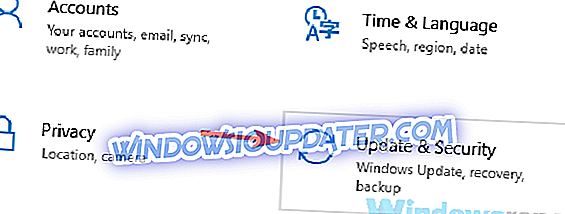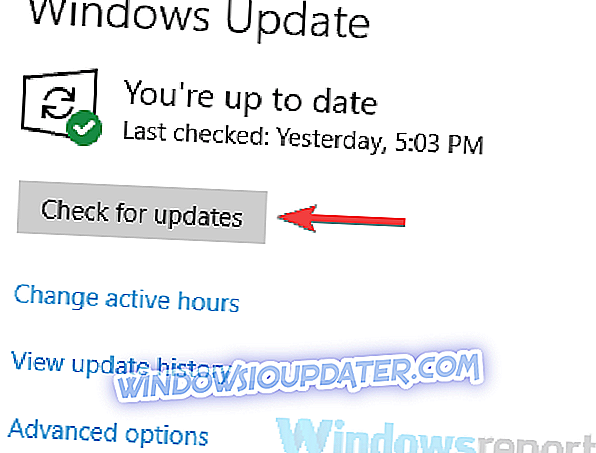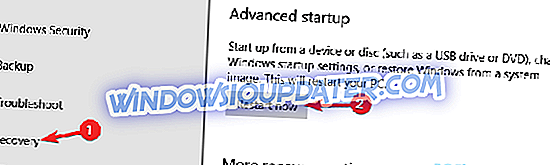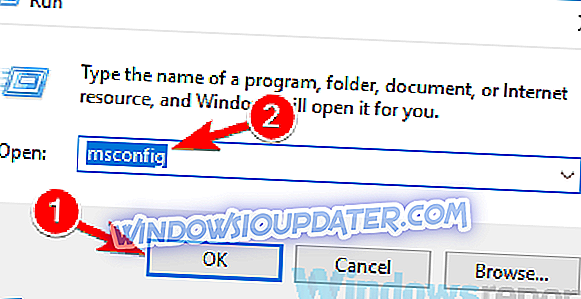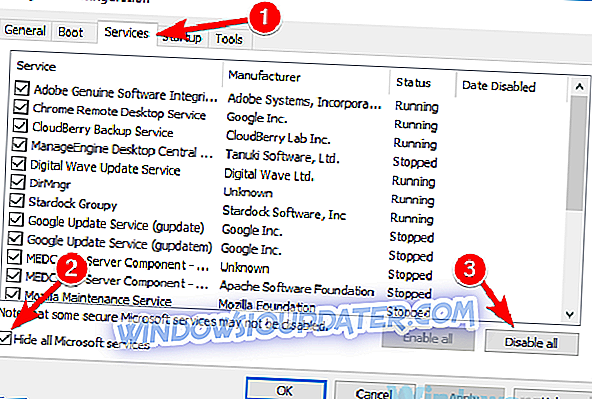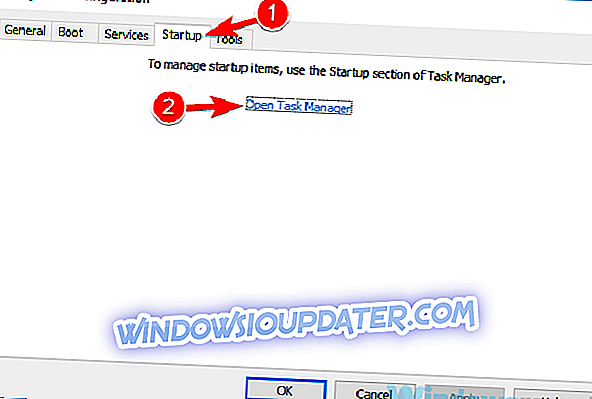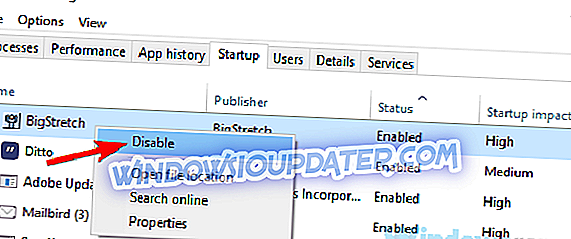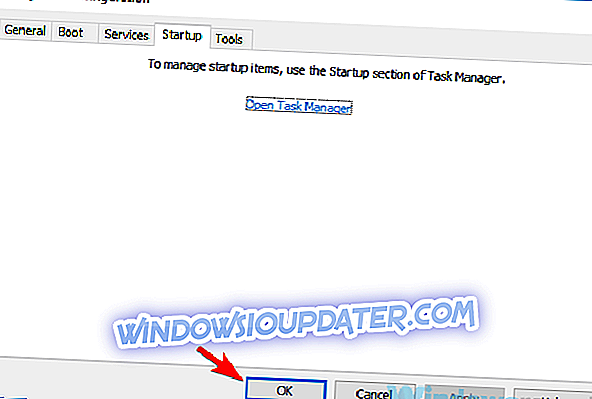A veces puede encontrar el código de error de Acceso denegado 16 en su navegador. Este mensaje le impedirá acceder a ciertos sitios web, y en este artículo le mostraremos cómo solucionarlo en su PC con Windows 10.
De acuerdo con los usuarios, el código de error 16 de Acceso denegado puede impedirle acceder a ciertos sitios web y, al hablar de este error, aquí hay algunos problemas relacionados que los usuarios informaron:
- Incapsula acceso denegado código de error 16 : este error generalmente ocurre si su ISP bloquea Inacpsula. Sin embargo, puede solucionar este problema simplemente usando una buena VPN.
- Sitio web del código de error 16, Chrome : muchos usuarios informaron este problema al intentar acceder a ciertos sitios web, y el problema era su antivirus. Simplemente desactive su antivirus y verifique si el problema sigue ahí.
- Código de error 16: esta solicitud fue bloqueada por las reglas de seguridad de Chrome . A veces, este problema puede ocurrir debido a la configuración de su navegador. Si ese es el caso, intente restablecer su navegador al predeterminado o cambie a un navegador diferente.
Acceso denegado código de error 16, ¿cómo solucionarlo?
- Revisa tu antivirus
- Intenta acceder al sitio web desde otros dispositivos
- Intenta usar una VPN
- Instala las últimas actualizaciones
- Intenta usar el modo seguro
- Realizar un arranque limpio
- Póngase en contacto con su ISP
Solución 1 - Revise su antivirus

Según los usuarios, el código de error de Acceso denegado 16 a veces puede aparecer debido a su antivirus. Tener un buen antivirus es importante si desea proteger su PC de malware, pero a veces su antivirus puede hacer que aparezca este error.
Si esto sucede, se recomienda verificar la configuración de su antivirus e intentar deshabilitar ciertas funciones. En algunos casos, es posible que incluso tengas que desactivar tu antivirus por completo. A veces, el problema puede seguir existiendo incluso si desactivas tu antivirus. Si es así, tu próximo paso sería desinstalar tu antivirus.
Muchos usuarios informaron este problema con Avast y AVG, pero el problema puede ocurrir con otras aplicaciones antivirus. Una vez que elimines tu antivirus, verifica si el problema sigue ahí. Si eliminar el antivirus soluciona el problema, este podría ser el momento perfecto para que considere cambiar a un antivirus diferente.
Bitdefender ofrece una gran protección, y no interferirá con su sistema de ninguna manera, por lo que debe ser un reemplazo perfecto. Ahora ha implementado un motor de escaneo en su arsenal y muchas innovaciones de seguridad en la versión 2019.
- Consigue ahora Bitdefender 2019
Solución 2: intente acceder al sitio web desde otros dispositivos
Si sigue obteniendo el código de error 16 de Acceso denegado al intentar acceder a un sitio web determinado desde su PC, el problema podría ser su configuración. En ocasiones, es posible que su PC no esté configurada correctamente o que una aplicación esté interfiriendo con su conexión a Internet.
Para verificar si su PC es el problema, intente usar un dispositivo diferente en su red para acceder al sitio web. Si el problema no aparece con un dispositivo diferente, es casi seguro que la configuración de su PC o una aplicación de terceros está causando el problema.
Esta no es la mejor solución, pero debería proporcionarle un comienzo decente en términos de resolución de problemas.
Solución 3 - Intente usar una VPN

En ocasiones, es posible que encuentre el código de error 16 de Acceso denegado si su ISP está bloqueando el sitio web que está intentando visitar. Esto puede ser un problema molesto, y si esto sucede, su mejor opción sería usar una VPN.
Al utilizar una VPN, básicamente ocultará su dirección IP de su ISP y podrá acceder a cualquier sitio web. Esto también se aplica al contenido geobloqueado. Además de poder acceder a cualquier sitio web que esté bloqueado por su ISP, ocultará su identidad en línea y obtendrá una capa adicional de privacidad.
Tener una buena VPN es importante, y si desea proteger su privacidad en línea, le sugerimos que pruebe CyberGhost VPN . Muchos usuarios informaron que este problema se resolvió después de usar una VPN, así que asegúrese de intentarlo. Ocultará su IP, le dará acceso a una gran cantidad de sitios y mantendrá sus datos personales a salvo de posibles ataques web.
- Descarga ahora Cyber Ghost VPN (actualmente con un 73% de descuento)
Solución 4 - Instale las últimas actualizaciones
A veces, el código de error 16 de Acceso denegado puede aparecer debido a ciertos problemas en Windows 10. Windows 10 es un sistema operativo sólido, pero pueden aparecer fallas y errores de vez en cuando, y la mejor manera de lidiar con ellos es mantener su sistema actualizado. .
Windows 10 generalmente descarga las actualizaciones faltantes automáticamente, pero a veces pueden ocurrir problemas y evitar que se descarguen las actualizaciones. Sin embargo, siempre puede buscar actualizaciones manualmente haciendo lo siguiente:
- Abra la aplicación de configuración . La forma más rápida de hacerlo es usar Windows Key + I.
- Después de que se abra la aplicación Configuración, navegue a la sección Actualización y seguridad .
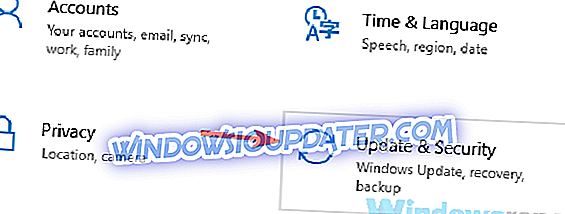
- Haga clic en el botón Buscar actualizaciones en el panel derecho.
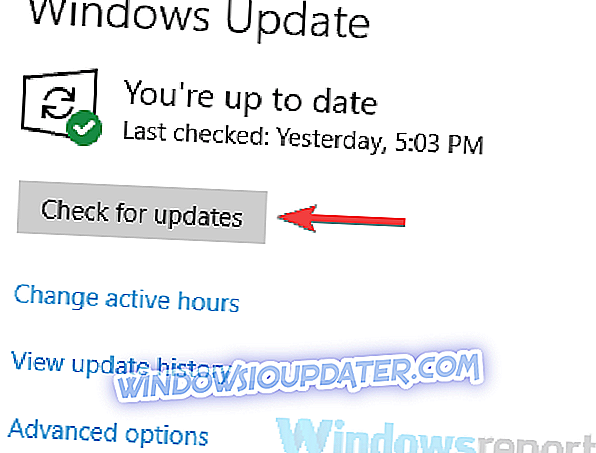
Windows ahora buscará actualizaciones y las descargará en segundo plano. Una vez que se descarguen las actualizaciones, simplemente reinicie su PC para instalarlas. Una vez que su sistema esté actualizado, verifique si el problema sigue ahí.
Solución 5 - Intente usar un navegador web diferente
A veces, el código de error 16 de Acceso denegado puede estar relacionado con su navegador y su configuración. Para verificar si su navegador es el problema, le recomendamos que acceda al sitio web con un navegador diferente. Microsoft Edge puede ser una buena opción, pero si el problema está relacionado con su sistema, es bastante probable que el problema se manifieste también en Edge.
Por lo tanto, podría ser mejor usar un navegador de terceros como Firefox u Opera para solucionar este problema. Si el problema no aparece en estos navegadores, es muy probable que la configuración de su navegador esté causando este error, por lo que es posible que desee ajustar su configuración o restablecer su navegador.
Solución 6 - Trate de usar el modo seguro
Si aún tiene el error de error de acceso denegado código 16 en su PC, es posible que el problema esté relacionado con una o más configuraciones en su PC. Si ese es el caso, es posible que pueda resolver el problema simplemente usando el Modo seguro.
En caso de que no lo sepa, el Modo seguro es un segmento especial de Windows que se ejecuta con la configuración predeterminada, por lo que es perfecto para solucionar varios problemas. Para acceder al Modo seguro, solo debes hacer lo siguiente:
- Abra la aplicación Configuración y diríjase a la sección Actualización y seguridad .
- Seleccione Recuperación en el panel izquierdo y en el panel derecho, haga clic en el botón Reiniciar ahora .
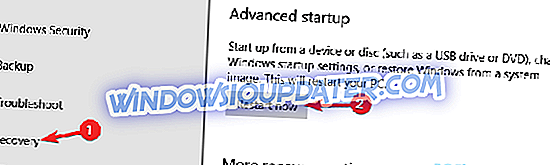
- Ahora seleccione Solución de problemas> Opciones avanzadas> Configuración de inicio . Después de hacer eso, haga clic en el botón Reiniciar .
- Después de reiniciar su PC, debería ver una lista de opciones. Seleccione la versión deseada del Modo seguro presionando la tecla del teclado correspondiente.
Una vez que ingrese al Modo seguro, verifique si el problema sigue ahí. Si el problema no aparece en Modo seguro, es posible que el problema esté relacionado con la configuración de su PC, por lo que puede comenzar a solucionar el problema.
Solución 7 - Realizar un arranque limpio
A veces, el código de error 16 de Acceso denegado puede aparecer debido a aplicaciones de terceros en su PC. Muchas aplicaciones y servicios tienden a iniciarse automáticamente con Windows, lo que causa que el problema aparezca tan pronto como se inicia Windows.
Para solucionar este problema, se recomienda deshabilitar todas las aplicaciones de inicio en un proceso llamado inicio limpio. Para hacer eso, solo sigue estos pasos:
- Presione la tecla de Windows + R. Cuando se abra el cuadro de diálogo Ejecutar, ingrese msconfig y haga clic en Aceptar o presione Entrar .
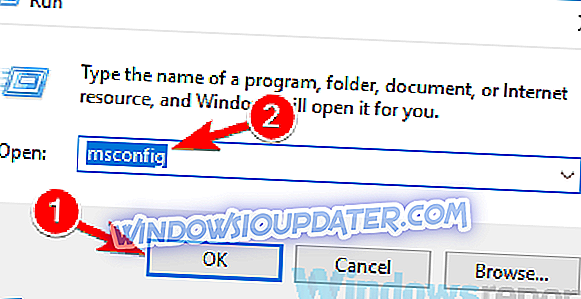
- Aparecerá la ventana de configuración del sistema . Dirígete a la pestaña Servicios y marca la opción Ocultar todos los servicios de Microsoft . Ahora haga clic en el botón Desactivar todo .
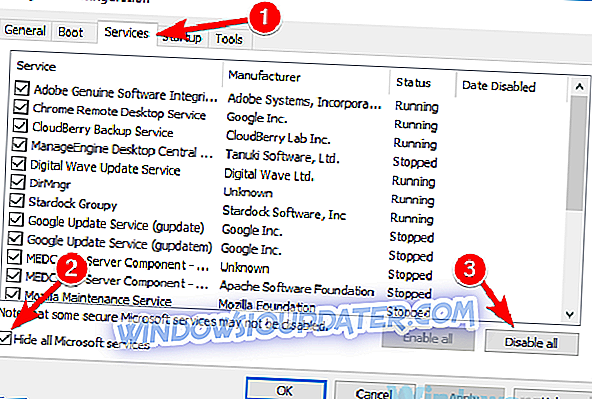
- Vaya a la pestaña Inicio y haga clic en Abrir Administrador de tareas .
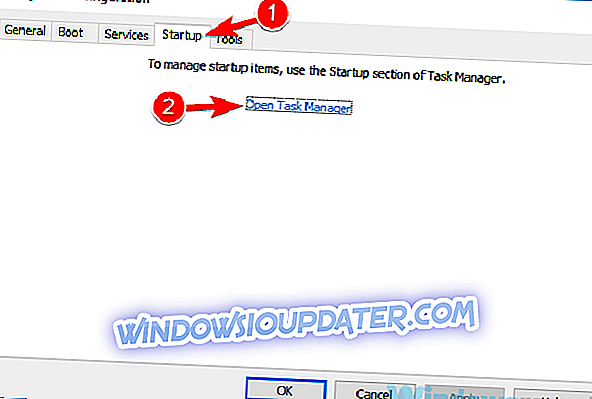
- Una vez que se inicia el Administrador de tareas, debería ver una lista de todas las aplicaciones de inicio. Haga clic con el botón derecho en la primera entrada de la lista y elija Desactivar en el menú. Repita este paso hasta que deshabilite todas las aplicaciones de inicio.
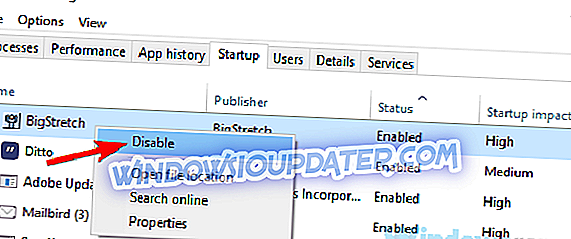
- Después de deshabilitar todas las aplicaciones de inicio, vuelva a la ventana Configuración del sistema . Haga clic en Aplicar y Aceptar para guardar los cambios y reiniciar su PC.
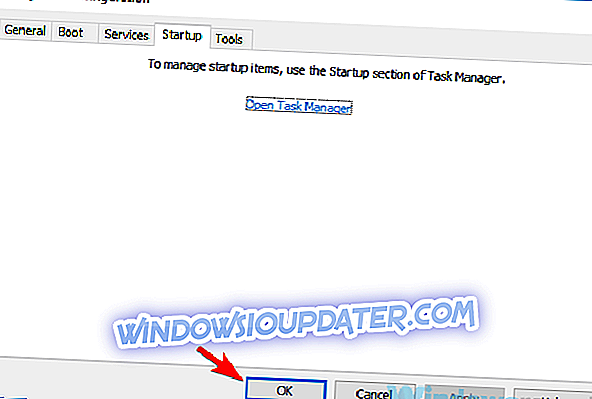
Una vez que su PC se reinicie, verifique si el problema sigue ahí. Si el problema ya no aparece, es seguro que una de las aplicaciones deshabilitadas estaba causando el problema. Para solucionar el problema, debe habilitar todas las aplicaciones deshabilitadas una por una o en grupos hasta que vuelva a aparecer el problema.
Una vez que encuentre la aplicación problemática, se recomienda eliminarla de su PC. La mejor manera de hacerlo es usar un software de desinstalación como Revo Uninstaller .
A veces, las aplicaciones eliminadas pueden dejar atrás ciertos archivos y entradas de registro, incluso si los elimina, y para eliminar por completo la aplicación deseada, se recomienda utilizar un software de desinstalación.
Solución 8 - Póngase en contacto con su ISP
Si el mensaje del Código de error 16 de Acceso denegado aún está presente, es posible que su ISP sea el problema. Algunos ISP bloquean ciertos sitios web y, si probó todas las soluciones anteriores, tal vez debería comunicarse con su ISP y preguntarles si pueden investigar este problema.
El código de error de acceso denegado 16 puede impedirle acceder a sus sitios web favoritos y, si tiene este problema, asegúrese de probar algunas de nuestras soluciones. En la mayoría de los casos, puede solucionar el problema simplemente usando una buena VPN.